Não conseguir se conectar à sua rede pode impedir que você execute muitas tarefas em seu computador. Mesmo as atualizações do sistema não poderão ser instaladas até que você ter uma conexão ativa novamente. Como a maioria dos problemas de conexão de rede são relativamente pequenos e fáceis de resolver, não há muito com o que se preocupar. Com um pouco de trabalho, você estará conectado à sua rede novamente.
Por que você não consegue se conectar à rede
Vários problemas podem impedir que você se conecte a uma rede. Quando o problema aparece pela primeira vez, pode ser difícil dizer exatamente o que o está causando. Solucionando cada problema para identificar ou eliminá-lo é a melhor e mais rápida maneira de se reconectar à rede que você está tentando alcançar.
Interrupções de rede: A rede pode estar inoperante do seu lado ou do seu ISP. Se a rede não estiver funcionando e você não puder consertá-la, pode ser necessário a intervenção de seu provedor de serviços de Internet. No caso dele, às vezes, tudo o que você pode fazer é esperar que eles consertem.Conexão interrompida: Sua conexão pode estar com problemas. As conexões de rede às vezes param de funcionar e precisam ser atualizadas para ficarem ativas novamente. Configurações incorretas: uma configuração pode precisar ser alterada em seu sistema operacional. Ocasionalmente, configurações específicas estão incorretas e precisam ser ajustadas antes de se conectar a uma rede.Drivers desatualizados: seus drivers de rede podem precisar ser atualizados ou apresentar falhas. Reinstalar ou atualizar o driver pode corrigir o problema e reconectar.Periféricos danificados: os componentes de rede do computador acabarão se desgastando ou poderão parar de funcionar se sofrerem danos. Quando isso acontece, eles precisam ser substituídos antes que você possa se conectar a outra rede.
Seja qual for o problema que você está enfrentando, seguir as etapas para encontrá-lo e corrigi-lo será fácil, relativamente rápido e o colocará novamente on-line rapidamente.
Como corrigir não é possível conectar para esta rede?
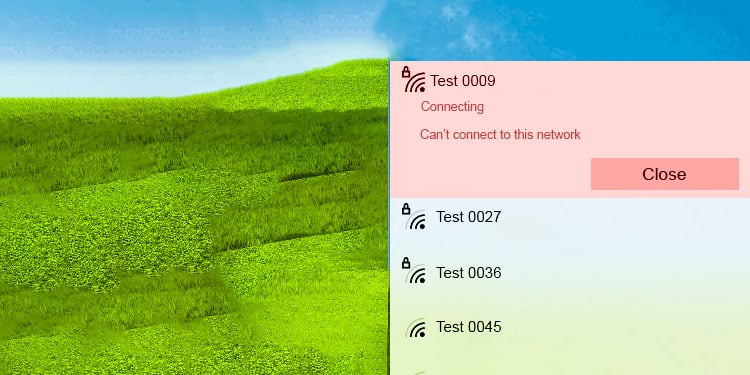
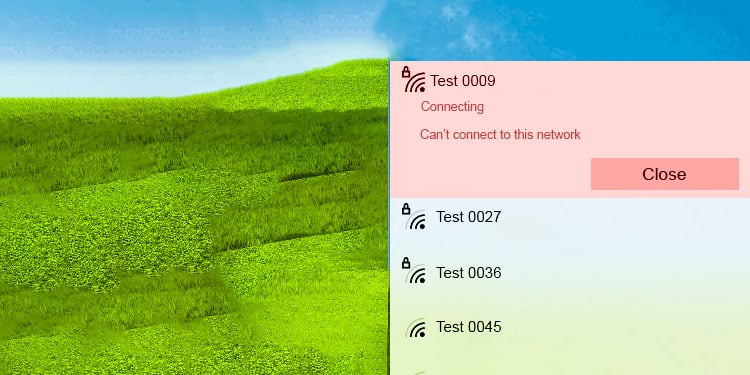
Comece com as soluções mais simples e mais usadas para os problemas. Como são mais comuns do que soluções de nicho, é mais provável que você encontre sua correção sem trabalho adicional.
Reinicie seu computador e sua rede
Muitas vezes, uma simples reinicialização fará com que todo o seu sistema funcione novamente. Embora reiniciar o computador sozinho possa consertá-lo, reiniciar a rede sem fio também é uma boa ideia.
Desligue o computador. Deixe-o desligado enquanto reinicia a rede apenas para facilitar as coisas.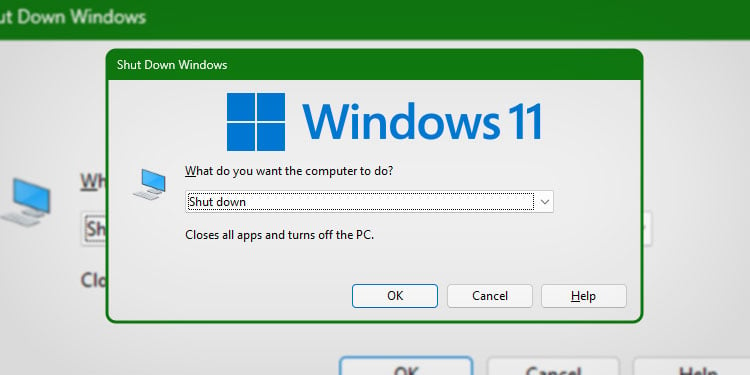
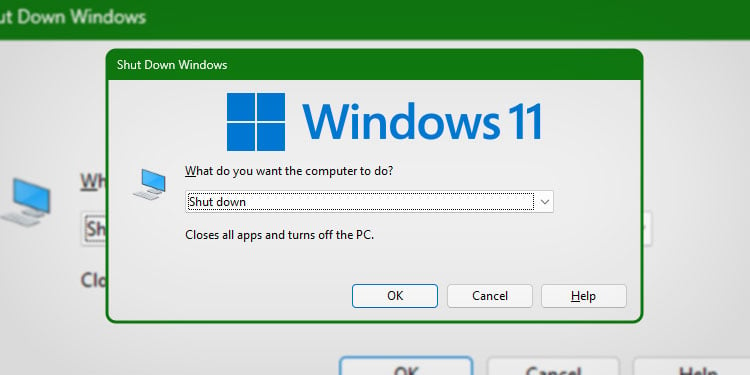 Desligue o modem e o roteador. Se você usar um dispositivo combinado, basta desconectar a unidade individual e seguir as etapas para reiniciá-la uma vez.
Desligue o modem e o roteador. Se você usar um dispositivo combinado, basta desconectar a unidade individual e seguir as etapas para reiniciá-la uma vez. 
 Aguarde cinco minutos. Você quer esperar um pouco antes de conectar tudo de volta. Conecte o modem. Observe as luzes e espere que elas se ativem, indicando uma conexão estável. Se o modem não se conectar, você provavelmente precisará entrar em contato com seu ISP para ver se há uma interrupção na rede. Nesse ponto, é um problema com seu equipamento ou com a própria rede e não um problema local.
Aguarde cinco minutos. Você quer esperar um pouco antes de conectar tudo de volta. Conecte o modem. Observe as luzes e espere que elas se ativem, indicando uma conexão estável. Se o modem não se conectar, você provavelmente precisará entrar em contato com seu ISP para ver se há uma interrupção na rede. Nesse ponto, é um problema com seu equipamento ou com a própria rede e não um problema local.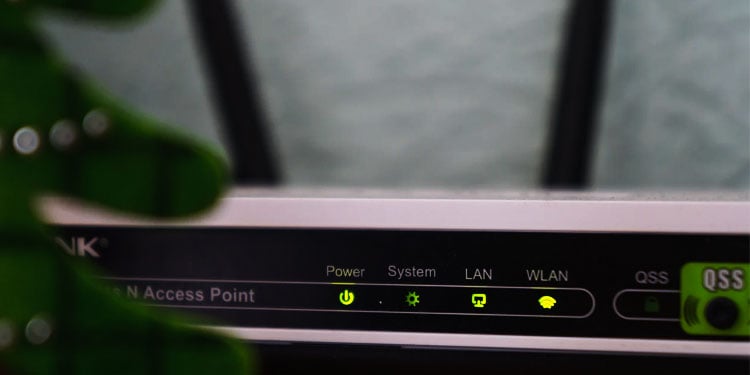
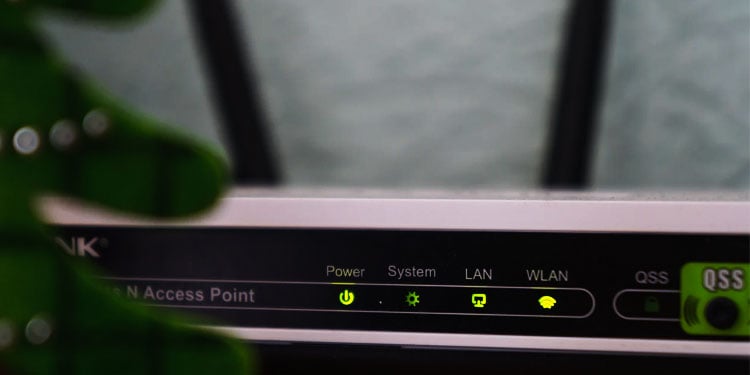 Conecte o roteador. Aguarde até que as luzes do roteador mostrem que ele está completamente conectado. Reinicie o computador e verifique se você pode se conectar à rede agora.
Conecte o roteador. Aguarde até que as luzes do roteador mostrem que ele está completamente conectado. Reinicie o computador e verifique se você pode se conectar à rede agora. 

Se estiver funcionando novamente neste momento, você pode vai. Às vezes, uma rede sem fio simplesmente para de responder e, uma vez iniciada novamente, não há mais problemas. Se se tornar um problema frequente, talvez seja necessário considerar seu equipamento e se ele está danificado.
Atualize a rede
Você também pode atualizar a rede de uma maneira diferente do seu computador. Para fazer isso, você usa o Prompt de Comando e insere certas linhas que instruem seu computador a realizar ações específicas com sua conexão de rede.
Embora as instruções do prompt de comando não façam distinção entre maiúsculas e minúsculas, é essencial inseri-las com as palavras exatas, caso contrário elas não funcionarão corretamente.
Pressione a tecla Windows + X e escolha Prompt de comando (Admin). Embora você não precise usar o Admin para isso, é um bom hábito adquirir, a menos que você não tenha acesso a ele em seu computador. Alguns comandos requerem acesso de administrador.Confirme sua escolha.Digite os comandos a seguir. Após cada um, pressione Enter. Aguarde a execução do comando antes de digitar e usar o próximo one.ipconfig/releaseipconfig/flushdnsipconfig/renew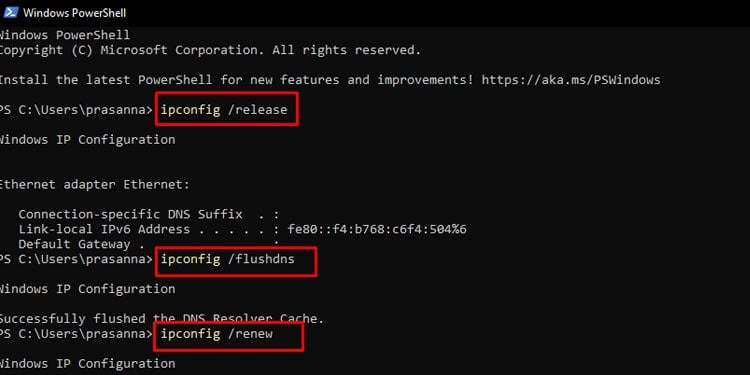
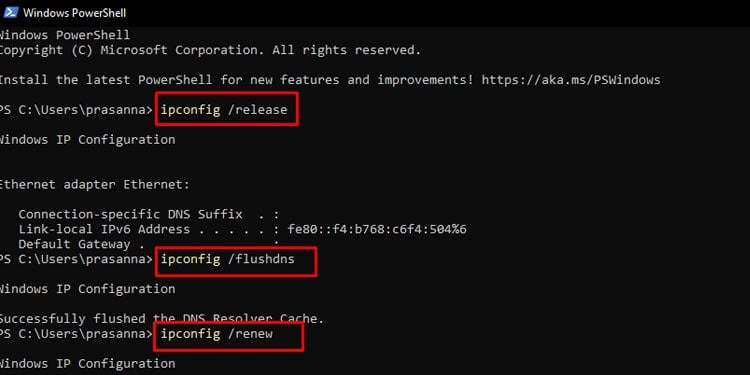 netsh winsock reset
netsh winsock reset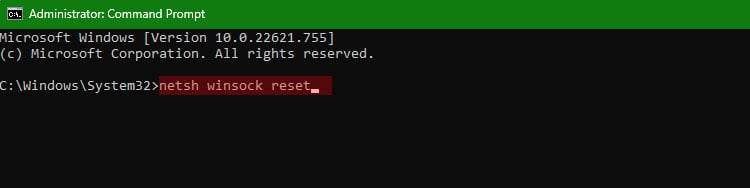
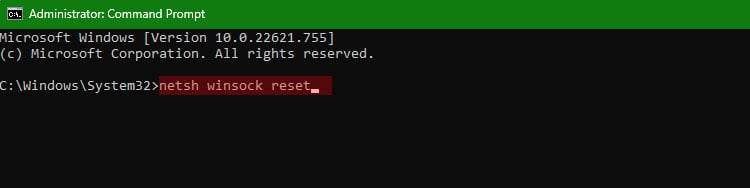 Reinicie o computador quando terminar e tente se reconectar à rede.
Reinicie o computador quando terminar e tente se reconectar à rede.
Você pode executar essas etapas sem prejudicar sua conexão ativa ou configurações de Internet. Também pode ajudar com erros de DNS em páginas da Web.
Execute os solucionadores de problemas
Se você ainda não conseguir se conectar, tente usar os solucionadores de problemas de rede que o Windows incorporou ao sistema operacional.
Pressione a Tecla Windows + X e escolha Configurações. Clique em Rede e Internet. Selecione Status no menu painel esquerdo.Clique em Solucionador de problemas de rede.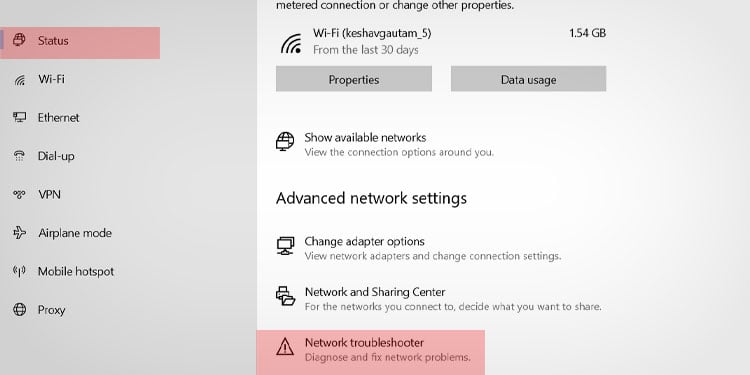
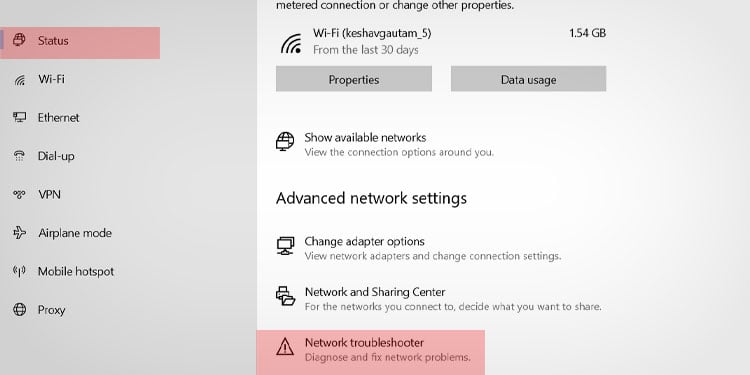 Selecione o dispositivo de rede que você está tentando solucionar ou escolha Todos os adaptadores de rede.
Selecione o dispositivo de rede que você está tentando solucionar ou escolha Todos os adaptadores de rede.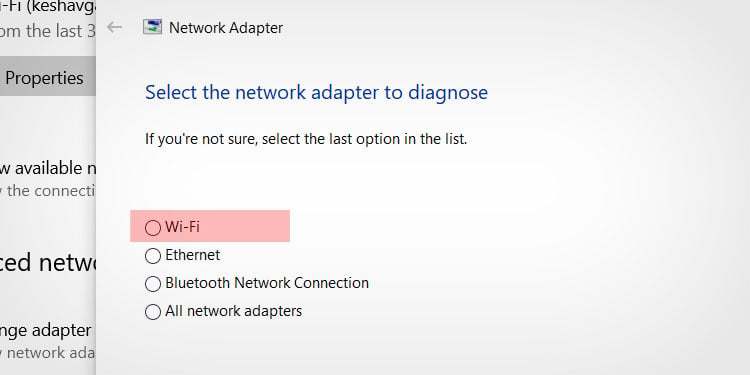 Clique em Avançar. Siga as instruções para concluir e corrigir quaisquer problemas encontrados pelo solucionador de problemas. Eles variam de acordo com o computador. Reinicie o computador. Quando o computador estiver novamente ligado, pressione a Tecla Windows + X e escolha Configurações novamente.Escolha Atualizar e Segurança.EscolhaSolucionar problemas no painel esquerdo.Clique emSolucionadores de problemas adicionais.
Clique em Avançar. Siga as instruções para concluir e corrigir quaisquer problemas encontrados pelo solucionador de problemas. Eles variam de acordo com o computador. Reinicie o computador. Quando o computador estiver novamente ligado, pressione a Tecla Windows + X e escolha Configurações novamente.Escolha Atualizar e Segurança.EscolhaSolucionar problemas no painel esquerdo.Clique emSolucionadores de problemas adicionais.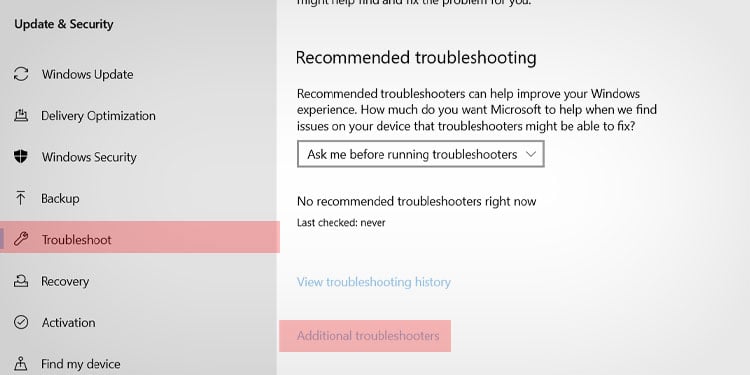
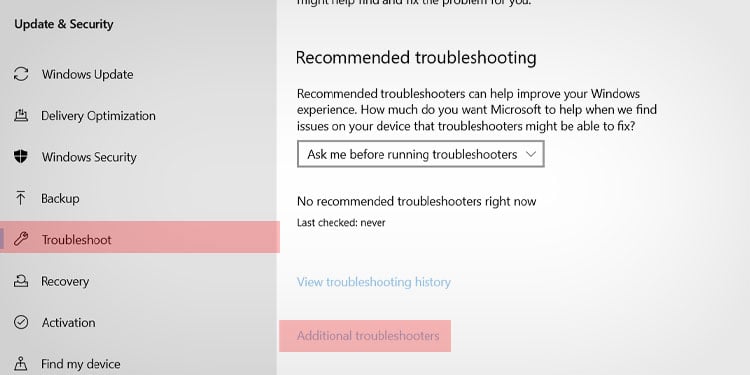 Clique em Adaptador de rede.
Clique em Adaptador de rede.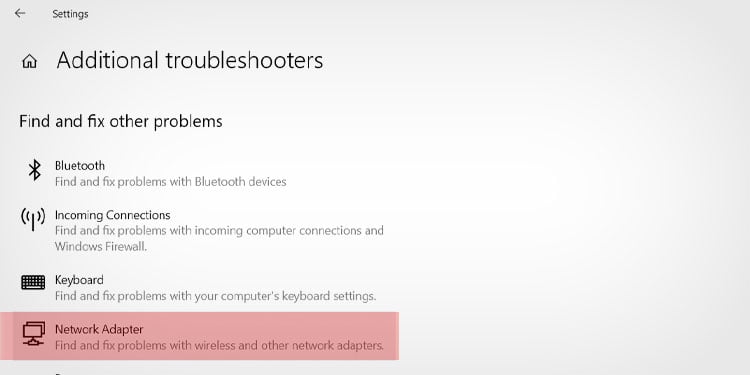
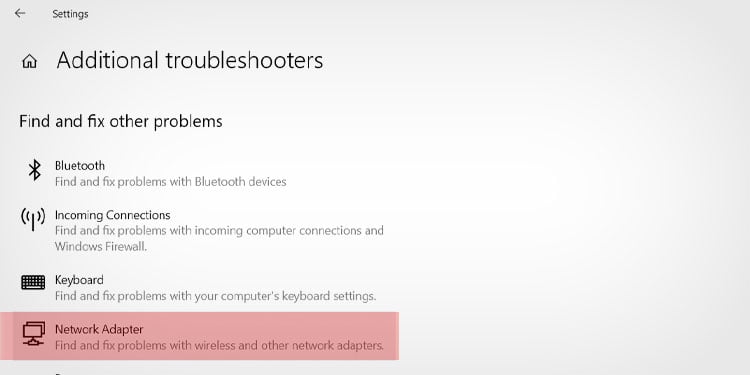 Clique em Executar o solucionador de problemas.
Clique em Executar o solucionador de problemas.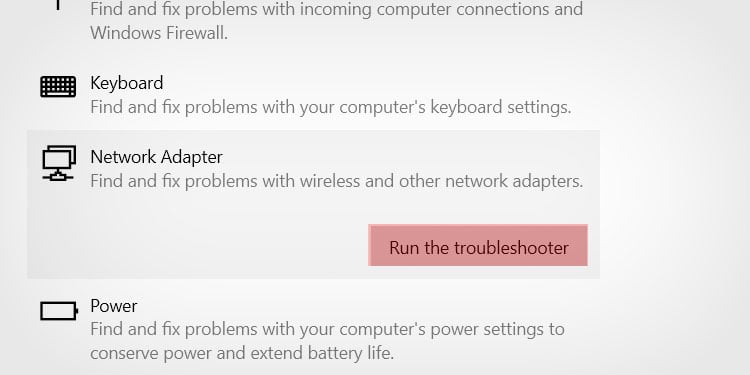 Siga as instruções relacionadas ao seu problema para concluir. Reinicie o computador.
Siga as instruções relacionadas ao seu problema para concluir. Reinicie o computador.
Ativar/desativar driver sem fio
Você também pode parar e reiniciar o driver. Fazer isso pode ajudar se estiver congelado ou atrasado de alguma forma. No entanto, se você precisar fazer isso regularmente, isso pode indicar um problema com seu hardware.
Clique com o botão direito do mouse na entrada do seu adaptador de rede.Escolha Desativar dispositivo.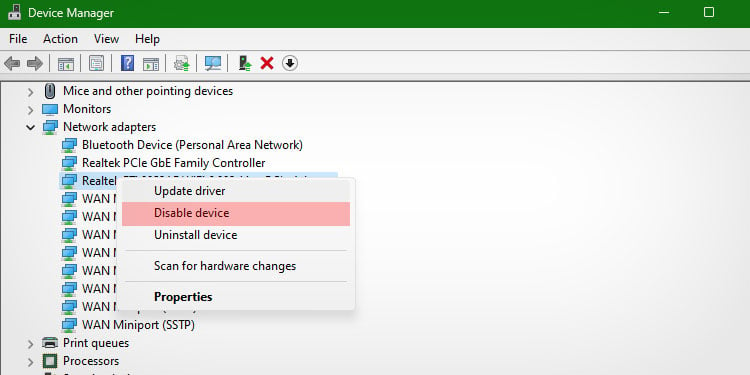
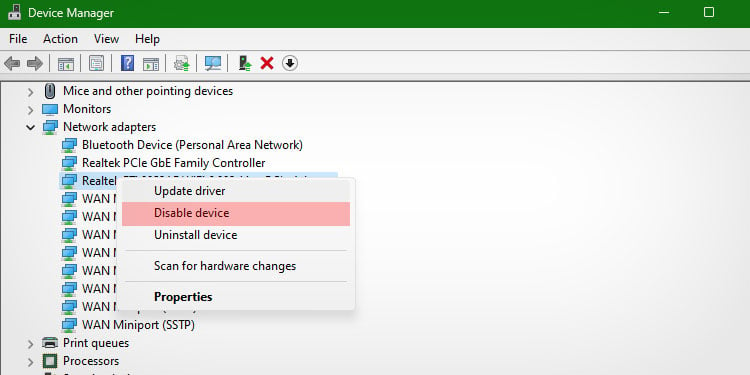 Clique em Sim. Clique com o botão direito do mouse na entrada do adaptador novamente.Escolha Ativar dispositivo.
Clique em Sim. Clique com o botão direito do mouse na entrada do adaptador novamente.Escolha Ativar dispositivo.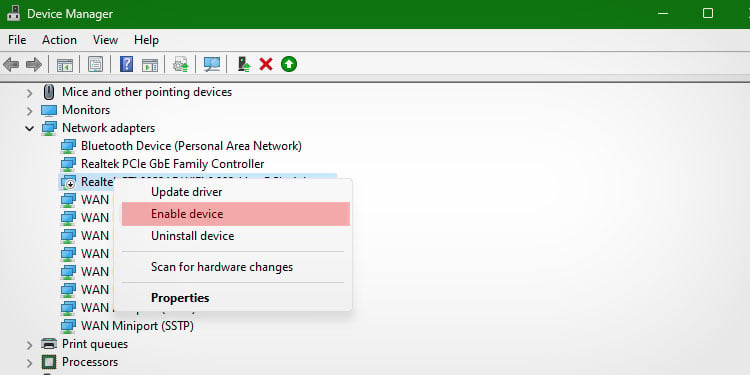
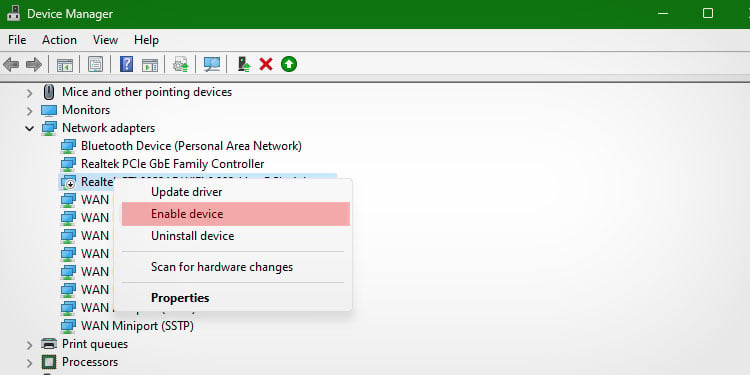 Verifique se sua conexão de rede funciona novamente.
Verifique se sua conexão de rede funciona novamente.
Atualize seus drivers sem fio
Se os drivers sem fio não estiverem funcionando ou estiverem desatualizados, atualizá-los pode ajudar. Se um novo driver for a causa do problema, você também poderá reverter para uma versão anterior que funcionou.
Pressione a tecla Windows + X. Escolha Gerenciador de dispositivos. Clique no botão direito seta apontada ao lado da categoria Adaptadores de rede para mostrar todos os dispositivos. Procure aquele que gerencia sua conexão ativa. Por exemplo, estou conectado a uma rede sem fio com meu adaptador Realtek Wireless RTL8723AE .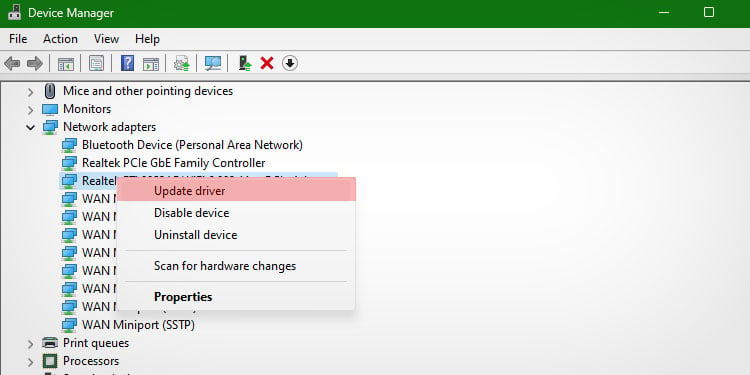
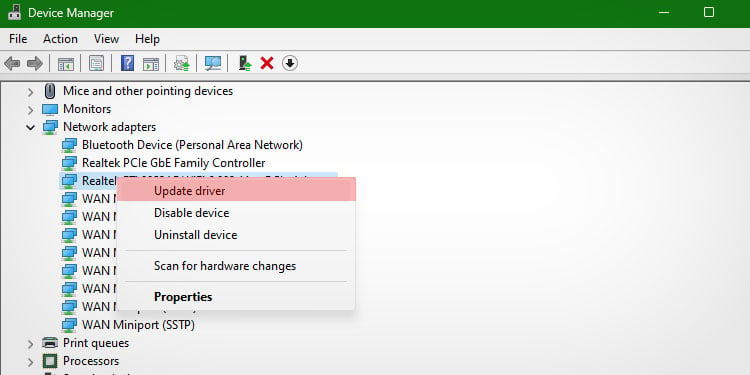 Clique com o botão direito do mouse na entrada e escolha Atualizar driver. Clique em Pesquisar drivers automaticamente. Ele irá verificar o que você tem disponível. É melhor fazer isso quando conectado a outra conexão, mas você também pode colocar drivers em um USB e carregá-los em seu computador.
Clique com o botão direito do mouse na entrada e escolha Atualizar driver. Clique em Pesquisar drivers automaticamente. Ele irá verificar o que você tem disponível. É melhor fazer isso quando conectado a outra conexão, mas você também pode colocar drivers em um USB e carregá-los em seu computador.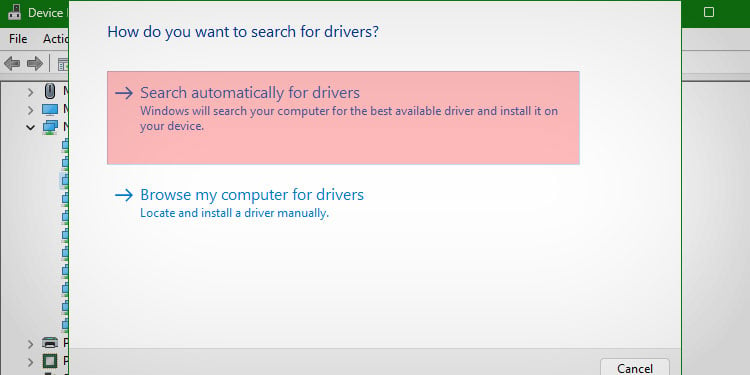
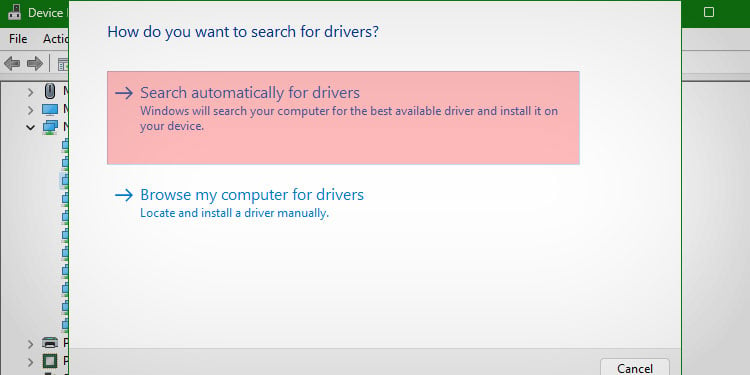 Siga as instruções para concluir o processo.
Siga as instruções para concluir o processo.
Muitas vezes, o Windows indicará que você já possui o melhor driver. Você pode verificar o site do fabricante do seu dispositivo de rede para ver se eles lançaram drivers atualizados. Se eles tiverem, carregue-os em um USB em um computador com uma conexão ativa e coloque os arquivos salvos no computador que você está tentando consertar. Em seguida, você pode instalá-los manualmente.
Reverter driver sem fio
Se você atualizou recentemente seus drivers e não teve problemas antes disso, você também pode revertê-los-contanto que os drivers antigos ainda estão disponíveis no seu PC.
Clique com o botão direito do mouse na entrada do seu adaptador de rede. Selecione Propriedades.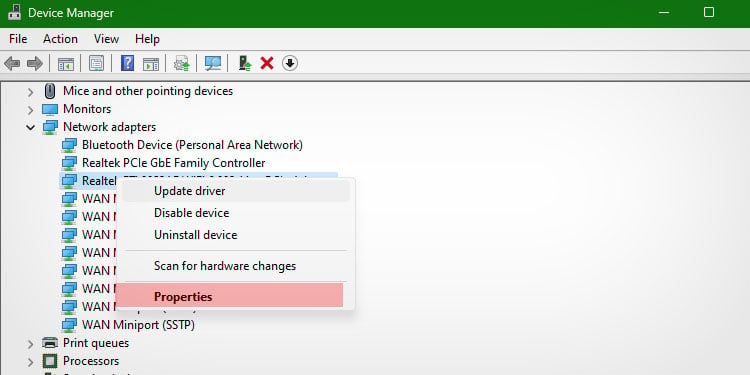
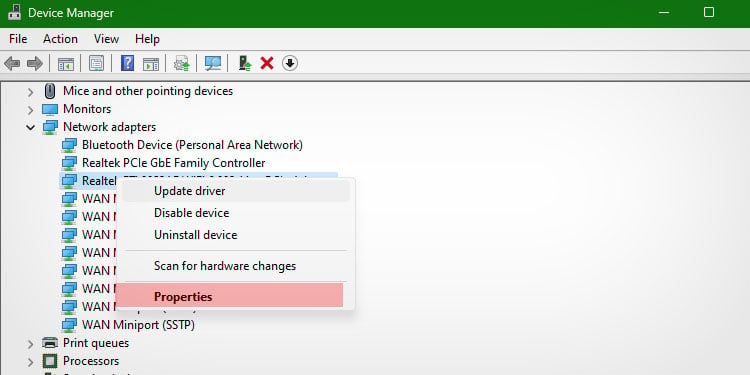 Clique na guia Driver . Escolha Reverter driver.
Clique na guia Driver . Escolha Reverter driver.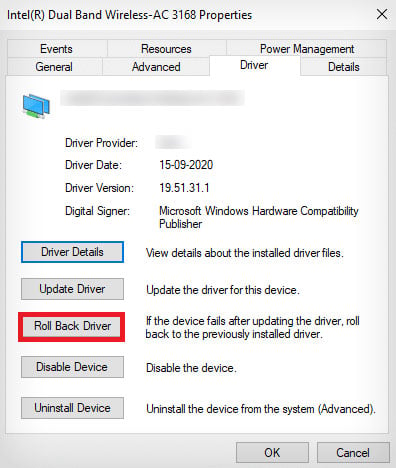
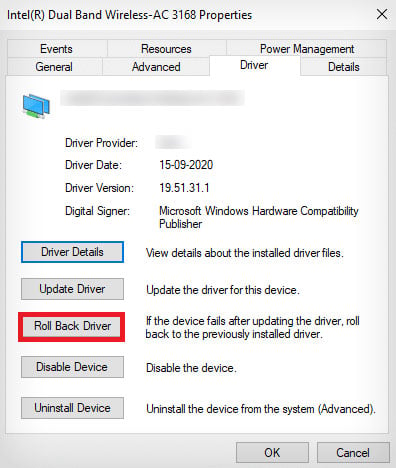 Escolha a entrada do driver que deseja ativar e siga as instruções para concluir o processo.
Escolha a entrada do driver que deseja ativar e siga as instruções para concluir o processo.
Se não houver drivers mais antigos disponíveis, a opção ficará esmaecida.
Se nada parecer corrigir a conexão com os drivers, passe para o próximo conjunto de soluções.
Reiniciar um serviço
Às vezes, um serviço com bug é o que impede você de se conectar a uma rede. Você pode reiniciá-lo facilmente para ver se esse é o problema.
Pressione a tecla Windows + R.Type services.msc e pressione Enter.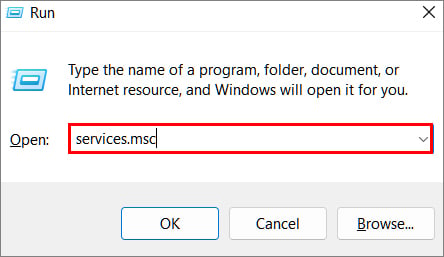
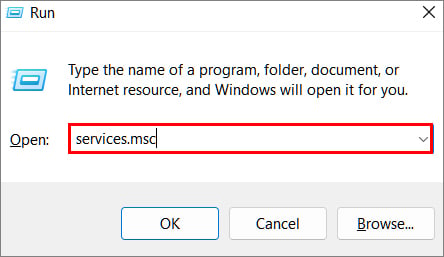 Role até Configuração automática de WLAN. Ele deve estar próximo ao final da lista de serviços.Clique com o botão direito do mouse na entrada.Escolha Reiniciar.
Role até Configuração automática de WLAN. Ele deve estar próximo ao final da lista de serviços.Clique com o botão direito do mouse na entrada.Escolha Reiniciar.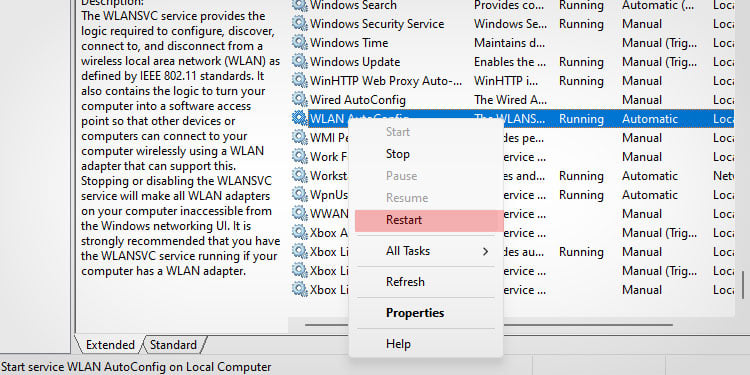
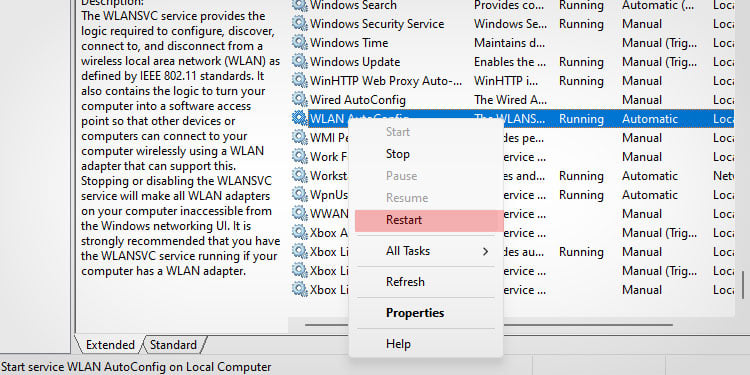
Tente sua conexão de rede novamente depois de fechar a janela de serviços para ver se fez alguma diferença.
Redefinição de rede
O Windows tem um recurso que redefine completamente sua rede. Ele reinstala os adaptadores e altera suas configurações de rede de volta ao padrão.
Pressione a tecla Windows para abrir o menu Iniciar. Digite Redefinição de rede na barra de pesquisa.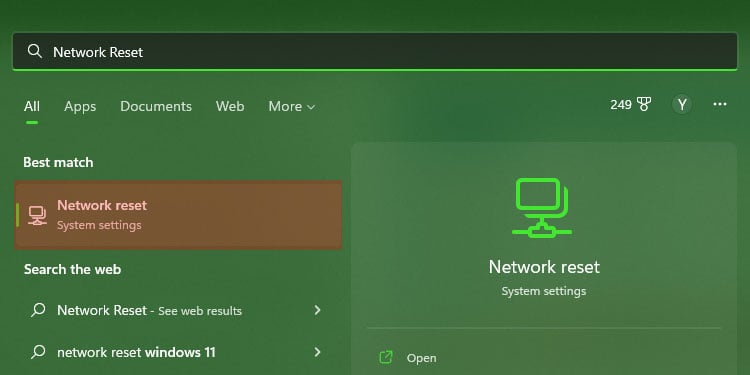
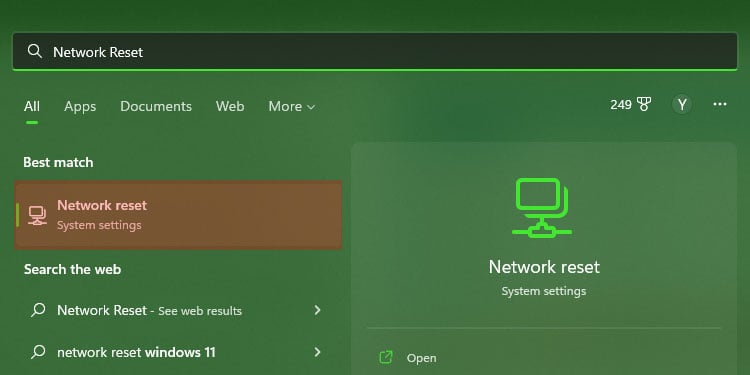 Clique no link correspondente.Clique em Redefinir agora.
Clique no link correspondente.Clique em Redefinir agora.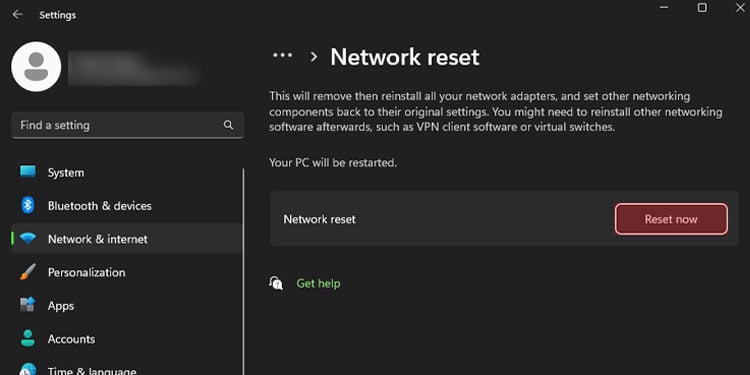
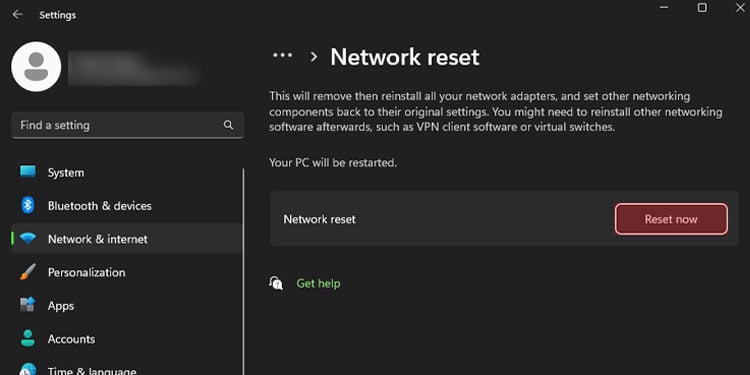
Seu computador será reiniciado assim que o processo for concluído. Se você usa uma VPN ou alguns outros componentes de rede, pode ser necessário reinstalá-los ou reconfigurá-los.
Se o Windows detectar um problema, ele poderá fornecer sugestões sobre como corrigi-lo se não puder ser reparado automaticamente. Caso contrário, você terá que considerar outras possibilidades.
Substituição de hardware
Infelizmente, nem todo hardware funciona o tempo todo. Eventualmente, as coisas quebram e param de executar suas funções.
Se você tentou se conectar a várias redes que estão funcionando para outros dispositivos e não consegue se conectar, o problema pode ser suas placas de rede. Você pode reinstalá-los para ver se isso corrige o problema, se estiver confortável em fazê-lo. No entanto, talvez seja necessário substituí-los se não conseguir fazê-los funcionar.
Se nenhum dispositivo se conectar às suas redes, o problema pode estar no modem e no roteador. A substituição desses pode ter que ser feita através do seu ISP, dependendo da sua configuração.
